Daptar eusi
Nalika nyieun lembar kerja anu ageung, kamungkinan pisan pikeun gaduh sababaraha rohangan tambahan dina eusina. Pikeun ngadamel lembar kerja anu saé, peryogi ngahapus spasi tambahan . Dina artikel ieu, kuring bakal ngajelaskeun kumaha carana miceun spasi ngarah dina Excel .
Pikeun katerangan ieu leuwih éféktif pikeun anjeun, abdi bade ngagunakeun sampel dataset nu mibanda 3 kolom ngalambangkeun ngaran lengkep hiji jalma babarengan jeung ngaran hareup jeung ngaran tukang. Kolom ieu nyaéta Nami Mimiti, Ngaran Tukang , sareng Nami lengkep .
Di dieu pikeun ngahasilkeun Ngaran lengkep ti The First Name and the Last Name I used fungsi CONCAT.
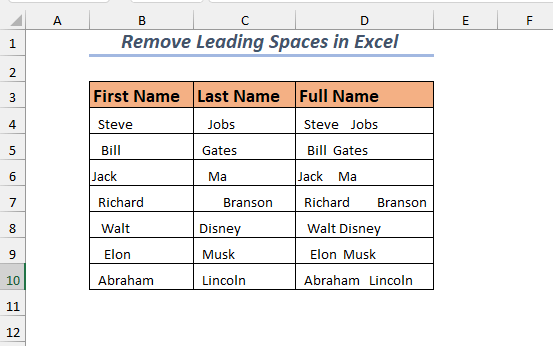
Unduh pikeun Latihan
Hapus Spasi Anjog dina Excel.xlsm
4 Cara pikeun miceun spasi ngarah dina Excel
1. Ngagunakeun Fungsi TRIM
Anjeun tiasa nganggo fungsi TRIM pikeun mupus spasi ngarah, sanajan fungsi TRIM lain ngan saukur miceun spasi ngarah tapi ogé nyabut labuh jeung spasi ganda.
Kahiji, pilih sél dimana anjeun hoyong nempatkeun nilai hasilna.
➤ Kuring milih sél E4
Kadua, ketik rumus ieu dina sél atawa kana Formula Bar .
=TRIM(D4) 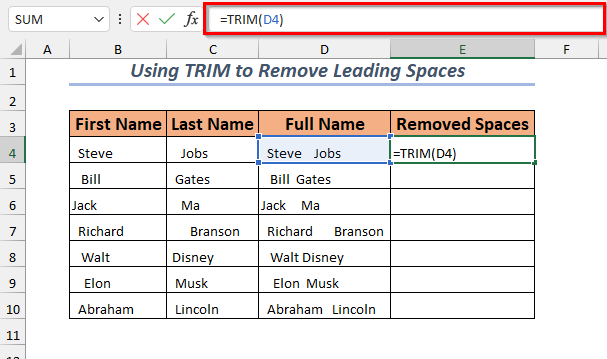
Ahirna, pencét Asupkeun .
Ayeuna, éta bakal némbongkeun hasilna ku cara miceun sakabéh spasi tambahan.

Engke, Anjeun bisa make Eusian Nanganan ka Eusian Otomatis rumus pikeunsésa sélér.
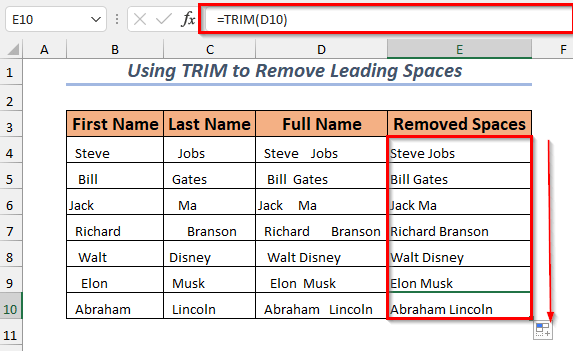
1.1. Hapus Spasi Anjog tina Nilai Téks
Upami anjeun ngan ukur hoyong miceun rohangan utama tina téks, anjeun tiasa nganggo fungsi TRIM sareng fungsi MID jeung fungsi FIND . Fusi fungsi ieu bakal ngitung posisi karakter téks mimiti string a. Di dieu kuring ogé ngagunakeun fungsi LEN pikeun ngitung panjang string.
Pikeun ngagunakeun fungsi-fungsi ieu dina rumus, pilih heula sél dimana anjeun badé nempatkeun hasil anjeun.
➤ Kuring milih sél E4
Kadua, ketik rumus ieu dina sél atawa kana Formula Bar .
=MID(D4,FIND(MID(TRIM(D4),1,1),D4),LEN(D4))  Di dieu, kuring geus nyelapkeun D4 salaku nilai dimana kuring hayang miceun spasi.
Di dieu, kuring geus nyelapkeun D4 salaku nilai dimana kuring hayang miceun spasi.
Bagian FIND bakal ngadeteksi posisi string karakter téks munggaran lajeng fungsi LEN bakal ngitung panjang string anu bakal diekstrak ngaliwatan luar MID fungsi.
Ahirna, pencét Asupkeun .
Ayeuna, éta bakal némbongkeun hasilna ku ngan miceun spasi ngarah tina sél nu dipilih.

Ayeuna, lamun anjeun hoyong anjeun tiasa nganggo Eusian Cecekelan pikeun Otomatis Eusian formula pikeun sesa sél.
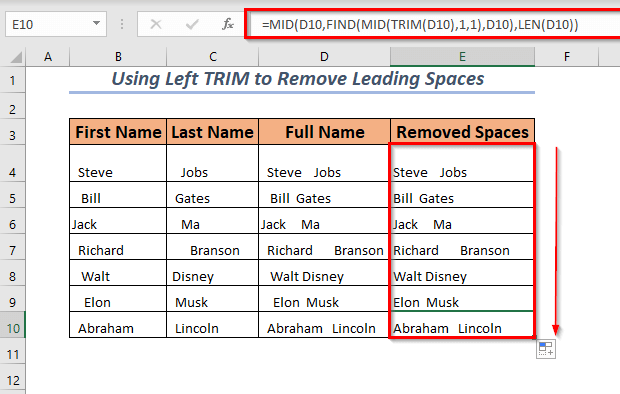
1.2. Hapus Spasi Anjog tina Nilai Numerik
Fungsi TRIM lumaku pikeun niléy numerik tapi aya masalah nu ngarobah angka jadi string téks.
Jadi , lamunAnjeun hoyong miceun ngan spasi ngarah tina nilai numerik mangka anjeun bisa make TRIM fungsi jeung fungsi VALUE .
Pikeun némbongkeun Anjeun cara kitu Abdi ngagunakeun set data anu ngandung nilai numerik Kode Pos sareng Ngaran Kota.

Ti mimiti, pilih sél dimana anjeun badé nempatkeun nilai hasilna.
➤ Kuring milih sél D4
Teras, ketik nuturkeun rumus dina sél atawa kana Formula Bar .
=VALUE(TRIM(C4)) 
Di dieu, Fungsi TRIM ngaleungitkeun spasi ngarah tina nilai numerik dina C4 . Teras VALUE ngarobih kana Format Angka .
Ahirna, pencét ENTER .
Antukna, éta bakal ngahapus spasi ngarah tina nilai numerik sarta bakal ngarobahna kana format angka.

Dina ayeuna, upami anjeun hoyong anjeun tiasa nganggo Eusian Cecekelan ka Eusian Otomatis formula pikeun sésa sél.
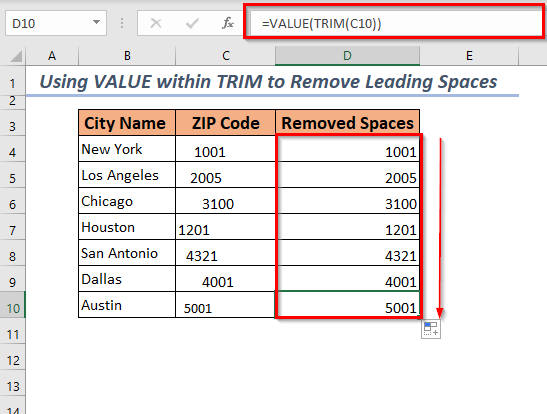
Baca deui: Kumaha Nyabut Spasi Trailing dina Excel
2. Ngagunakeun TRIM dina SUBSTITUTE pikeun Ngahapus Spasi Anjog Non-breaking
Upami anjeun nyandak sababaraha nilai tina situs wéb anu diwangun ku karakter CHAR (160) lajeng aya kamungkinan datangna spasi non-breaking kalawan nilai.
The TRIM fungsi teu bener jalan kalawan spasi non-breaking. . Pikeun éta, anjeun tiasa nganggo SUBSTITUTEfungsi pikeun miceun spasi ngarah non-breaking kalawan karakter spasi normal.
Kuring geus nyokot sampel data handap tina Buku kalawan Ngaran Pangarang .

Kahiji, pilih sél dimana anjeun hoyong nempatkeun nilai hasilna.
➤ Kuring milih sél C4
Teras, ketik rumus ieu dina sél atanapi kana Formula Bar .
=TRIM(SUBSTITUTE(B4, CHAR(160), "")) 
Di dieu, fungsi SUBSTITUTE bakal ngagantikeun sakabeh instansi CHAR(160) kalayan karakter spasi normal tina sél B4 . Saterusna, fungsi TRIM bakal miceun spasi eta.
Panungtungan, pencét kenop ENTER .
Antukna, éta bakal némbongkeun hasil ku miceun kabeh. spasi non-breaking.
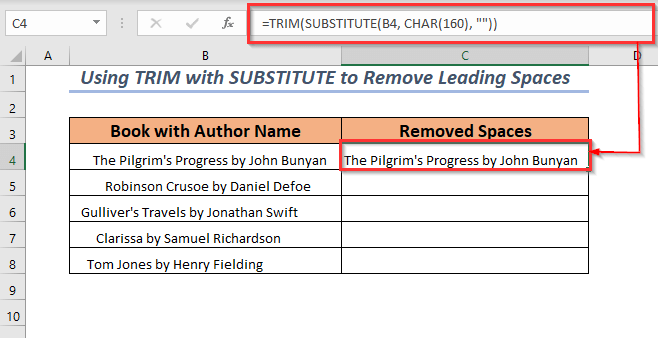
Ahirna, anjeun tiasa nganggo Eusian Cecekelan pikeun Eusian Otomatis rumus pikeun sél sésana.
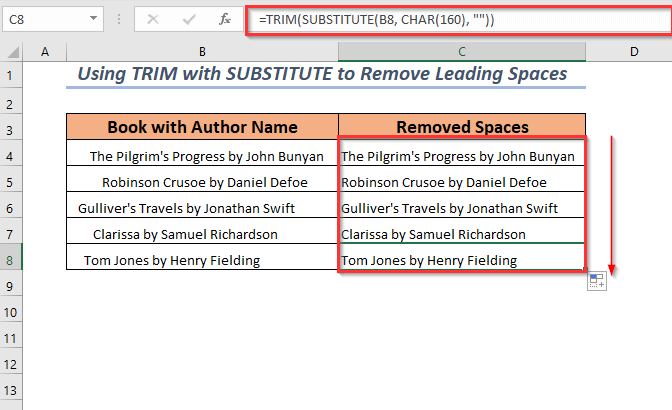
Bacaan Sarua:
- Pupus Sadaya Spasi dina Excel (9 Métode)
- Kumaha Nyabut Spasi Kosong dina Excel (7 Cara)
3. Nganggo FIND and REPLACE
Anjeun ogé tiasa nganggo FIND & GANTIKAN paréntah pikeun miceun spasi.
Pikeun éta, pilih sél ti mana rék miceun spasi ngarah.
Teras, buka Imah tab >> ti manggihan & amp; Pilih >> pilih Ganti

A kotak dialog bakal pop up. Di dinya anjeun kedah nempatkeun sabaraha rohangan anu anjeun hoyong cabut dina Panggihannaon.
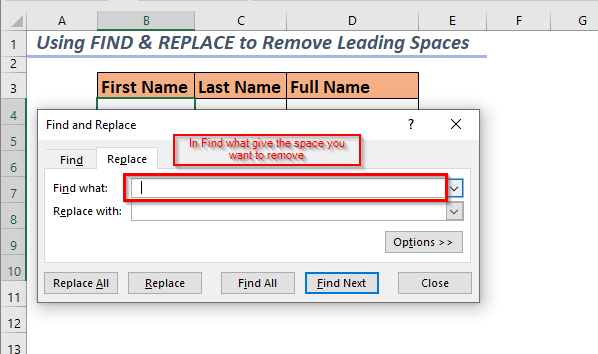
Sanggeus éta, anjeun kudu ngasupkeun sabaraha spasi rék ngaganti spasi nu aya dina Ganti ku.
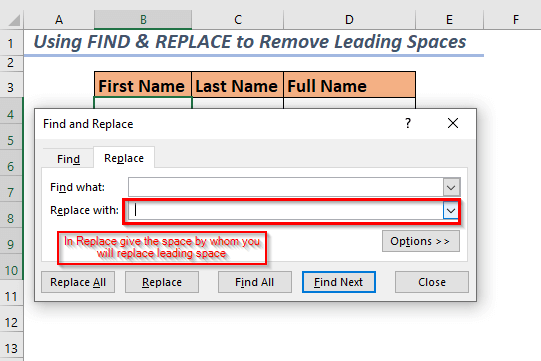
Sanggeus nempatkeun spasi dina duanana Teangan naon jeung Ganti ku . Teras, klik Ganti Sadaya. Bakal muncul pesen yén sabaraha panggantian kajadian.
➤ Di dieu bakal mintonkeun 7 panggantian .

Mun aya deui spasi ngarah dina sél nu dipilih, mangka anjeun bisa klik dina Ganti Sadaya deui. Bakal miceun spasi ngarah nu aya.
➤ Deui ngaganti 3 spasi.

Di dieu, sakabéh spasi ngarah diganti ku spasi tunggal.

3.1. Spasi Tunggal
Upami anjeun hoyong miceun ngan ukur spasi ngarah tunggal, anjeun ogé tiasa nganggo MANGGIH & amp; GANTIKAN paréntah.
Sanggeus milih sél ti mana rék miceun spasi ngarah tunggal.
Ayeuna, buka tab Imah >> ti manggihan & amp; Pilih >> pilih Ganti

A kotak dialog bakal pop up ti dinya nyelapkeun spasi tunggal dina Teangan naon jeung tetep Ganti ku kosong.

Ahirna, klik Ganti ALL . Bakal pop up pesen némbongkeun sabaraha ngagantian lumangsung. Ayeuna, klik OK.
➤ Di dieu bakal mintonkeun 24 panggantian .

Di dieu, sadaya spasi tunggal diganti ku nospasi.
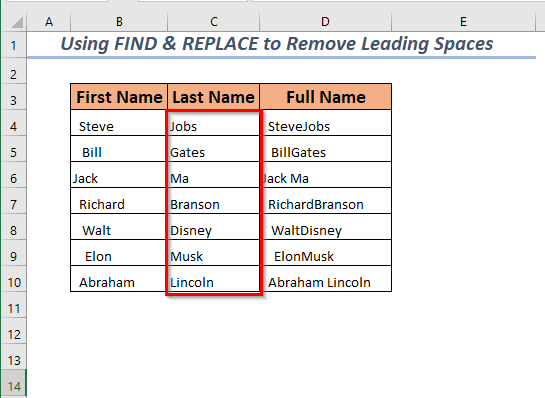
3.2. Spasi ganda
Di sisi séjén, lamun hayang miceun ngan spasi ngarah ganda lajeng Anjeun bisa make manggihan & amp; GANTIKAN paréntah.
Pikeun mimitian, pilih sél ti mana anjeun hoyong miceun spasi ngarah tunggal.
Sanggeus éta, buka tab Imah > ;> ti manggihan & amp; Pilih >> pilih Ganti

Ayeuna, hiji kotak dialog bakal pop up ti dinya nyelapkeun spasi ganda dina Teangan naon jeung spasi tunggal dina Ganti ku .
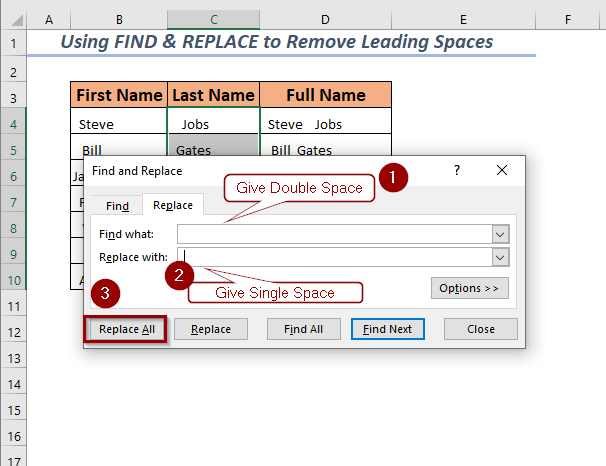
Salajengna, klik Ganti ALL . Bakal pop up pesen némbongkeun sabaraha ngagantian lumangsung. Ayeuna, klik OK.
➤ Di dieu bakal mintonkeun 11 panggantian .
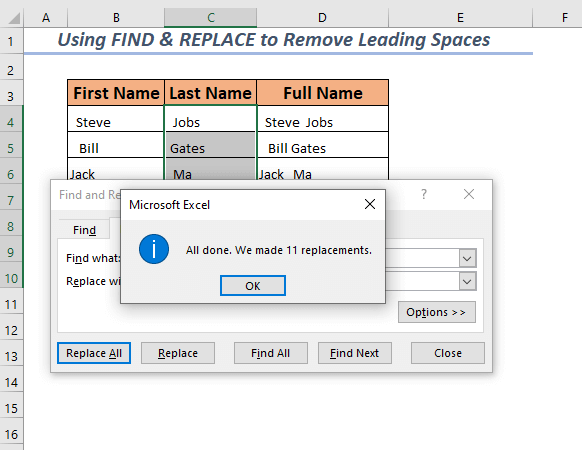
Ahirna, sadaya spasi ngarah ganda diganti ku spasi ngarah tunggal.

4. Ngagunakeun VBA
Pikeun mupus spasi ngarah dina Excel Anjeun ogé bisa make Visual Basic .
Kahiji, buka tab Developer >> teras pilih Visual Basic.

Teras, bakal muka Microsoft Visual Basic for Applications.
Ayeuna , buka Selapkeun >> pilih Modul .

Di dieu, Modul kabuka.

Sanggeus éta, tulis kodeu pikeun ngahapus spasi ngarah dina Modul .
5327

Di dieu kuring geus nyokot dua variabel Rng jeung SelectedRng , ngaranna kotak dialog Nyoplokkeun Spasi Anjog teras ngagunakeun Pikeun loop pikeun TRIM unggal sél nu dipilih .
Kuring geus ngagunakeun fungsi VBA LTRIM pikeun motong.
Ahirna, Simpen kode jeung balik deui ka lembar kerja.
Kahiji, pilih sél atawa rentang sél pikeun nerapkeun VBA
Teras, buka tab View >> ti Macros >> pilih Témbongkeun Macros.

Dina ieu hiji kotak dialog ayeuna bakal pop up pilih Makro teras klik Jalankeun .

Deui, hiji kotak dialog bakal pop up mintonkeun rentang nu dipilih. klik OK.
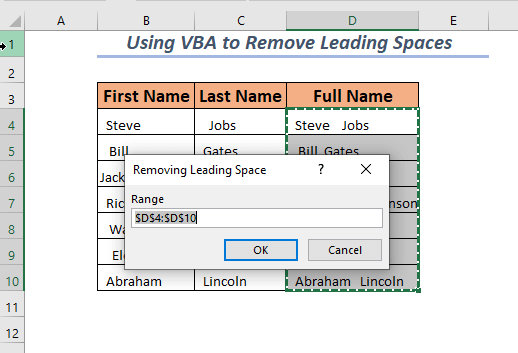
Ayeuna, spasi ngarah tina rentang sél nu dipilih bakal dipiceun.

N.B: Hal-hal anu kudu diinget, kodeu VBA bakal ngahapus spasi ngarah wungkul dina rentang sél nu dipilih, sarta bakal ngarobah data aslina tur teu ngarojong Undo. Salajengna, simpen salinan data anjeun sateuacan nerapkeun kodeu VBA ieu.
Bagéan Praktek
Kuring geus méré lambaran latihan dina buku kerja pikeun latihan cara nu dipedar ieu pikeun mupus spasi ngarah. Anjeun tiasa ngundeur ti luhur.


Kacindekan
Kuring nyoba ngajelaskeun 4 cara nu panggampangna tur gancang miceun spasi ngarah dina Excel. Cara anu béda-béda ieu bakal ngabantosan anjeun ngahapus rohangan utama tina nilai téks sareng angka. Panungtungan tapi teu saeutik lamun anjeun boga nanaon nu saran, gagasan, jeung eupan balik mangga ngarasa Luncat ka comment handapdi handap.

